剪映怎么加旁白声音 剪映怎样加旁白声音
手机型号:iPhone 13
系统版本:iOS16.0.2
软件版本:剪映8.8.1
1.打开【剪映】软件。
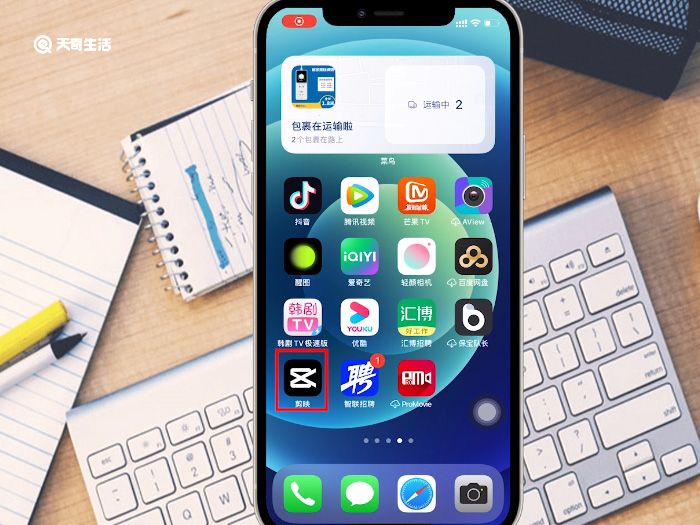
2.点击屏幕中间的【+开始创作】按钮。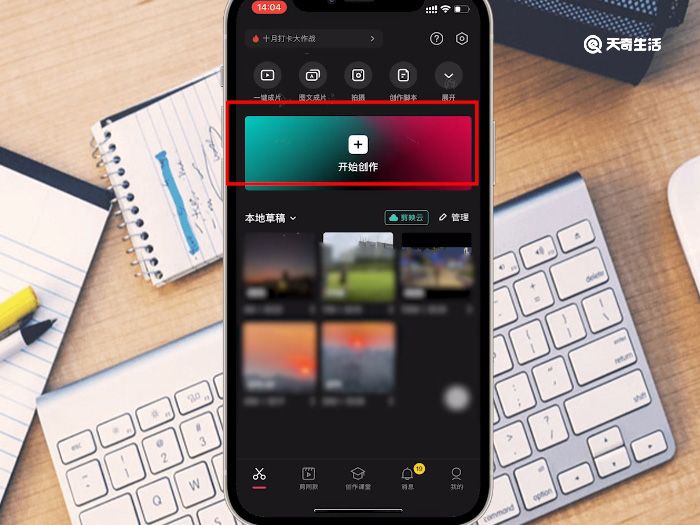
3.选择一段需要添加旁白的素材。
4.点击屏幕右下角的【添加】按钮。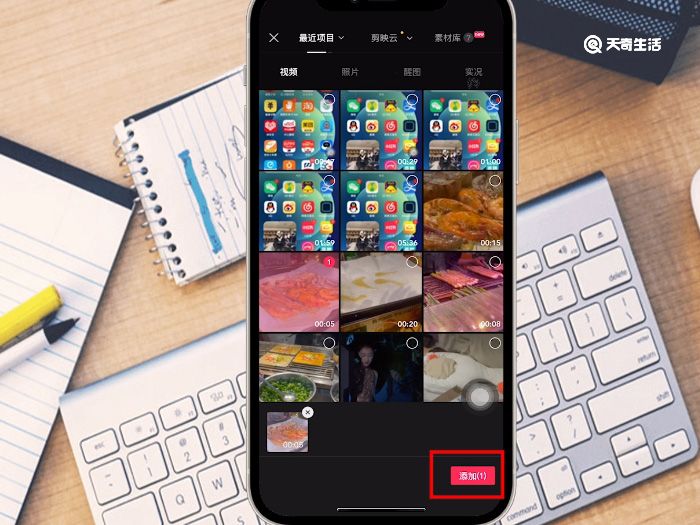
5.点击屏幕下方的【文本】按钮。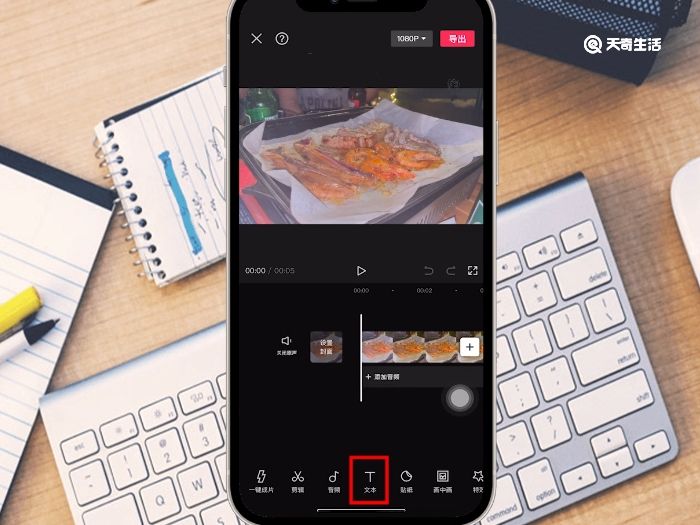
6.点击【新建文本】。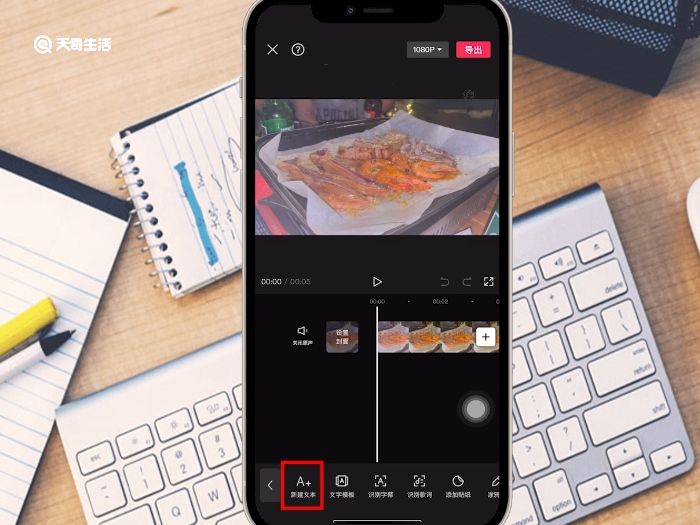
7.编辑框输入需要旁白的文字。
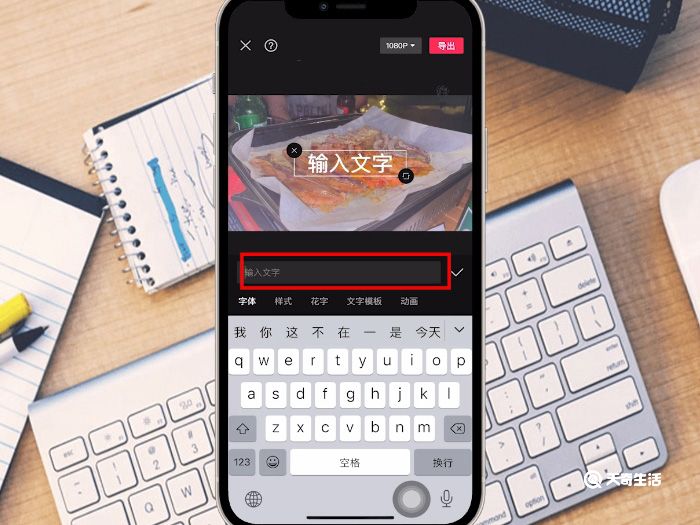
8.输入完成后,点击【√】按钮。
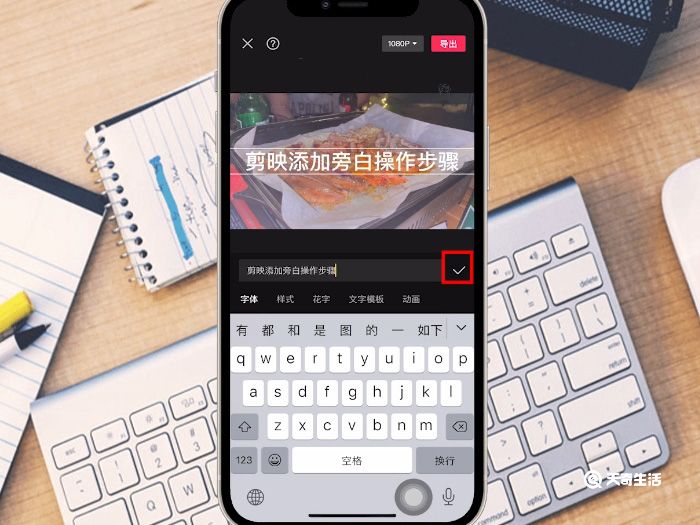
9.点击屏幕下方的【文本朗读】按钮。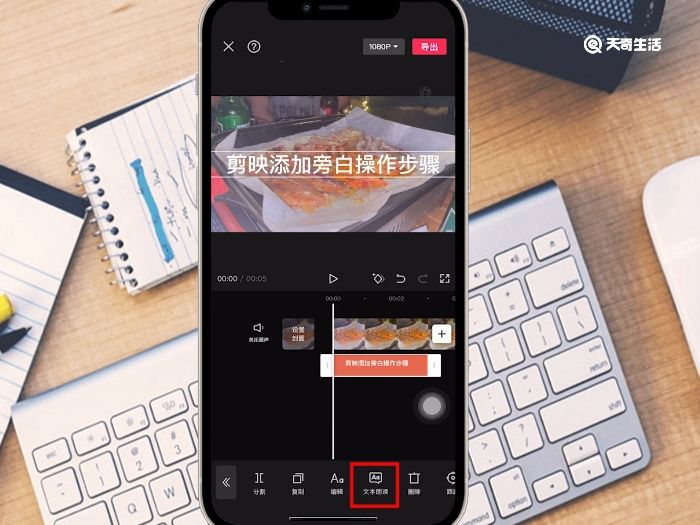
10.选择一个需要配旁白的嗓音。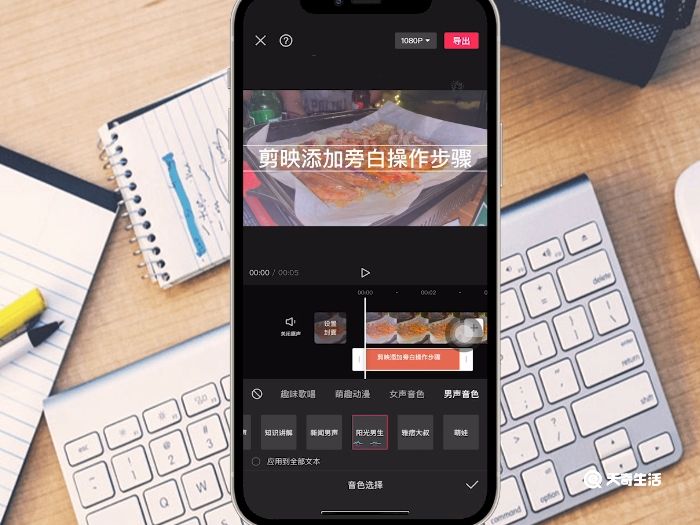
11.配音完成后点击屏幕右下角的【√】即可。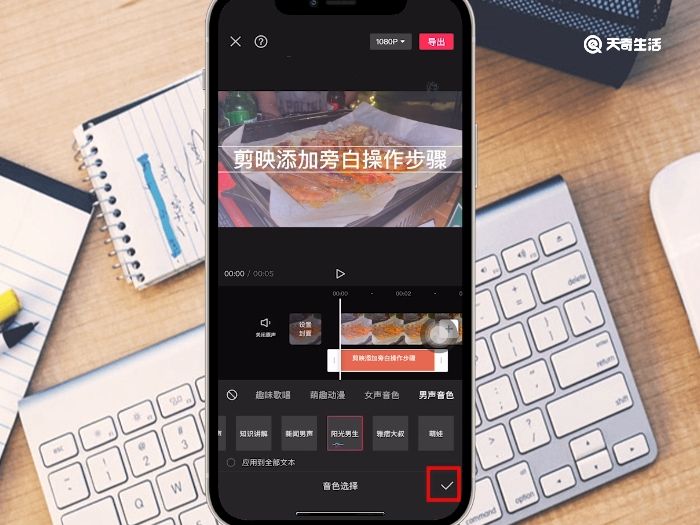
温馨提示:完成旁白声音的添加后,如果不需要旁白文字的显示,可以单选文字删除。

 15.9万
15.9万

 11.3万
11.3万

 12.8万
12.8万

 9.5万
9.5万

 15.8万
15.8万

 17.1万
17.1万

 17.3万
17.3万

 16.5万
16.5万

 16.1万
16.1万

 19.1万
19.1万

 17.8万
17.8万

 10.9万
10.9万

 11.4万
11.4万

 14.3万
14.3万

 9.4万
9.4万

 17.1万
17.1万

 12.4万
12.4万

 14.5万
14.5万

 19.6万
19.6万

 9.1万
9.1万